
Cách bật POP/IMAP Gmail để dùng trong Outlook
Cách b t POP/IMAP Gmail đ dùng trong Outlookậ ể
Gi s trong tr ng h p nào đó khi b n c g ng k t n i tài kho n Outlookả ử ườ ợ ạ ố ắ ế ố ả
v i tài kho n Gmail nh ng b báo l i không th k t n i. V y làm sao đ ớ ả ư ị ỗ ể ế ố ậ ể
kh c ph c l i này, m i b n cùng tham kh o bài vi t d i đây c a Qu n trắ ụ ỗ ờ ạ ả ế ướ ủ ả ị
m ng.ạ
N u Outlook không th k t n i v i tài kho n Gmail, vi c đ u tiên b n c nế ể ế ố ớ ả ệ ầ ạ ầ
làm là kích ho t POP/IMAP.ạ
Đăng nh p tài kho n Gmail c a b n sau đó click ch nậ ả ủ ạ ọ Settings (cài đ t).ặ
Trên giao di n Settings, b n chuy n qua thệ ạ ể ẻ Forwarding and
POP/IMAP. T i đây b n s nhìn th y tr ng thái POP và tr ng thái IMAP làạ ạ ẽ ấ ạ ạ
t t.ắ
Nhi m v c a b n là kích ho t tr ng tháiệ ụ ủ ạ ạ ạ POP và IMAP sang tr ng thái ạ
m .ở
Sau khi th c hi n xong, click ch nự ệ ọ Save change đ l u l i thay đ i.ể ư ạ ổ
Ti p theo vào Start Menu và m ng d ng Outlook trên máy tính c a b n. ế ở ứ ụ ủ ạ
Click ch nọ Filesau đó ch n ti pọ ế Add Account.
Nh p tên và đ a ch email c a b n.ậ ị ỉ ủ ạ
Trong m c Account Type b n ch nụ ạ ọ IMAP và trong m c Incoming Mail ụ
Server b n nh pạ ậ imap.gmail.com.
Trong m c Outgoing mail server b n nh p làụ ạ ậ smtp.gmail.com. Sau đó đi n ề
đ y đ thông tin vào ph n Logon information r i click ch nầ ủ ầ ồ ọ More Settings.
Truy c p m c Outgoing Server và đánh tích tùy ch nậ ụ ọ My outgoing server
(SMTP) requires authentication.
Ti p theo chuy n qua thế ể ẻ Advanced. T i th này b n click vào menu ạ ẻ ạ
dropdown m cở ụ Use the following type of encrypted connection là SSL.
T i m c Incoming Server (IMAP) b n ch n s c ng làạ ụ ạ ọ ố ổ 993. T ng t ươ ự
trong m c Outging Server (SMTP) b n ch n s c ng làụ ạ ọ ố ổ 465.
Cu i cùng click ch nố ọ OK.
Lúc này b n có th nhìn th y trên màn hình v n xu t hi n l i, b n không ạ ể ấ ẫ ấ ệ ỗ ạ
th k t n i v i Gmail. Tuy nhiên l i này không gi ng v i l i lúc đ u mà ể ế ố ớ ỗ ố ớ ỗ ầ
b n đã g p.ạ ặ
Trong tr ng h p này nguyên nhân r t có th là do b n ch a kích ho t tínhườ ợ ấ ể ạ ư ạ
năng Basic Authentication tài kho n Gmail.ả
Đ kích ho t tính năng này trên tài kho n Gmail, b n th c hi n theo các ể ạ ả ạ ự ệ
b c d i đây:ướ ướ
Đ u tiên truy c p tài kho n Gmail c a b n sau đó click vào hình profile và ầ ậ ả ủ ạ
ch nọ My account. T i đây b n cu n xu ng tìm và ch n tùy ch nạ ạ ộ ố ọ ọ Sign-in
& security.
Trên giao di n Sign-in & security danh sách tùy ch n khung bên trái b n ệ ở ọ ạ
ch nọ Connected apps & sites. Cu n xu ng ti p b n s nhìn th y tùy ộ ố ế ạ ẽ ấ
ch nọ Allow less secure apps. Nhi m v c a b n là kích ho t tùy ch n này.ệ ụ ủ ạ ạ ọ
Sau khi th c hi n xong, lúc này b n có th k t n i tài kho n Outlook v i ự ệ ạ ể ế ố ả ớ
tài kho n Gmail c a mình.ả ủ
có thể bạn quan tâm

Cách tạo và sử dụng Template trong Outlook 2010
4
1.837
277
Tài liệu CNTT khác
4
(New)

Hướng dẫn di chuyển hộp thư giữa các máy chủ IMAP với IMAP TOOLS
7
769
238
Tài liệu CNTT khác
7
(New)
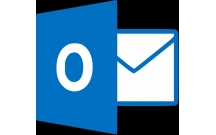
Cách tạo chữ ký trong Outlook 2010, 2016
7
2.221
340
Tài liệu CNTT khác
7
(New)
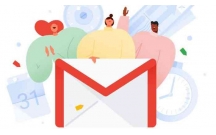
Cách mang phím tắt Gmail sang ứng dụng Mail macOS
5
1.757
274
Tài liệu CNTT khác
5
(New)
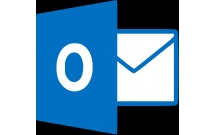
Những cách để quản lý Inbox trong Outlook 2010
5
602
285
Tài liệu CNTT khác
5
(New)

Cách tạo và quản lý Quick Steps trong Outlook 2010
8
1.896
308
Cơ sở dữ liệu
8
(New)
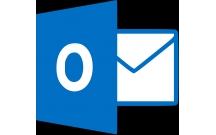
Cách tự động chuyển tiếp email trong Outlook
6
1.654
281
Tài liệu CNTT khác
6
(New)
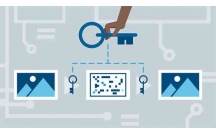
Cách chặn Thư rác, Spam và Thư không mong muốn trong Outlook.com
5
1.056
318
Tài liệu CNTT khác
5
(New)
thông tin tài liệu
Giả sử trong trường hợp nào đó khi bạn cố gắng kết nối tài khoản Outlook với tài khoản Gmail nhưng bị báo lỗi không thể kết nối. Vậy làm sao để khắc phục lỗi này, mời bạn cùng tham khảo bài viết dưới đây
Mở rộng để xem thêm
tài liệu mới trong mục này
tài liệu hot trong mục này
tài liệu giúp tôi
Nếu bạn không tìm thấy tài liệu mình cần có thể gửi yêu cầu ở đây để chúng tôi tìm giúp bạn!
xem nhiều trong tuần
70 câu hỏi trắc nghiệm luyện thi chứng chỉ tin A
Đề thi và lời giải môn xác suất thống kê của trường Học viện ngân hàng
Địa lý 12 Phát triển cây công nghiệp lâu năm Tây Nguyên
Giáo trình Quản trị học của Đại học kinh tế quốc dân
Tiểu luận: Vị trí, vai trò, nhiệm vụ của người Đảng viên với ĐCSVN- Phấn đấu, rèn luyện và tuyên truyền nhân dân của người Đảng viên
Bài tập nâng cao Tiếng Việt lớp 2: Chính tả
yêu cầu tài liệu
Giúp bạn tìm tài liệu chưa có
×



